
| SpaceClaim – Onlinehilfe |

|
Einen maßlich bestimmten Punkt auf der oberen Fläche
auf der oberen Fläche des langen Arms des Halters skizzieren (siehe Abbildung).
des langen Arms des Halters skizzieren (siehe Abbildung).
Im Menü "Bearbeiten" auf das Werkzeug "Auswählen" ![]() klicken und die obere Fläche
klicken und die obere Fläche des Unterteils des Halters auswählen.
des Unterteils des Halters auswählen.
Hinweis : Durch mehrmaliges Drücken der Esc-Taste wird erneut das Werkzeug "Auswählen" aktiviert.
: Durch mehrmaliges Drücken der Esc-Taste wird erneut das Werkzeug "Auswählen" aktiviert.
Im Menü "Skizzieren" auf das Werkzeug "Punkt "
"  klicken.
klicken.
Der Skizziermodus ist nun aktiviert. Das Skizzierraster
ist nun aktiviert. Das Skizzierraster wird angezeigt, und das Werkzeug "Skizziermodus
wird angezeigt, und das Werkzeug "Skizziermodus "
" ![]() im Menü "Modus
im Menü "Modus " ist aktiv. Da der Skizziermodus
" ist aktiv. Da der Skizziermodus aktiviert wurde, während eine Fläche
aktiviert wurde, während eine Fläche markiert war, nimmt SpaceClaim an, dass auf dieser Fläche
markiert war, nimmt SpaceClaim an, dass auf dieser Fläche skizziert werden soll. Daher wird das Skizzierraster
skizziert werden soll. Daher wird das Skizzierraster an dieser Fläche
an dieser Fläche ausgerichtet.
ausgerichtet.
Im Menü "Ausrichten" oder in der Mini-Toolbar auf
auf  "Draufsicht
"Draufsicht " klicken, um das Skizzierraster
" klicken, um das Skizzierraster in der Draufsicht
in der Draufsicht anzuzeigen.
anzuzeigen.
Den Cursor über der unteren rechten Ecke der Fläche
der Fläche positionieren (siehe Abbildung unten), Umschalttaste drücken und wieder loslassen. Anschließend die Maus entlang der rechten Kante
positionieren (siehe Abbildung unten), Umschalttaste drücken und wieder loslassen. Anschließend die Maus entlang der rechten Kante in Richtung Rückseite des Halters bewegen, ohne eine Maustaste zu drücken. Es wird ein Bemaßungsfeld angezeigt.
in Richtung Rückseite des Halters bewegen, ohne eine Maustaste zu drücken. Es wird ein Bemaßungsfeld angezeigt.
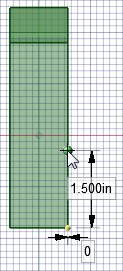
Mit dieser Methode (Drücken der Umschalttaste und Zeigen auf ein Objekt ) kann jedes Objekt
) kann jedes Objekt , auf das gezeigt wird, in einem beliebigen Werkzeug zur Bemaßung
, auf das gezeigt wird, in einem beliebigen Werkzeug zur Bemaßung verwendet werden.
verwendet werden.
Die Leertaste drücken und wieder loslassen, um den Abstand des Punkts von der Ecke (1,5 Zoll entlang der Kante
(1,5 Zoll entlang der Kante ) maßlich zu bestimmen.
) maßlich zu bestimmen.
Die Tab-Taste drücken, wenn zwischen den Bemaßungsfeldern gewechselt werden muss.
Die Eingabetaste drücken, um den Punkt zu erstellen.
zu erstellen.
Wenn der Punkt an einer falschen Position erstellt wurde, kann Strg+Z gedrückt oder auf der Werkzeugleiste für den Schnellzugriff
an einer falschen Position erstellt wurde, kann Strg+Z gedrückt oder auf der Werkzeugleiste für den Schnellzugriff (auf der linken Seite der SpaceClaim-Titelleiste) auf
(auf der linken Seite der SpaceClaim-Titelleiste) auf  geklickt werden, um den Punkt
geklickt werden, um den Punkt neu zu erstellen.
neu zu erstellen.
Eine abgewinkelte Linie zeichnen.
zeichnen.
Im Menü "Skizzieren" auf das Werkzeug "Linie "
" ![]() klicken.
klicken.
Das Werkzeug "Linie " kann auch mit der Taste L aufgerufen werden.
" kann auch mit der Taste L aufgerufen werden.
Auf den im vorherigen Schritt erstellten Punkt klicken (wenn sich der Cursor über dem Punkt
klicken (wenn sich der Cursor über dem Punkt befindet, wird eine kleine grüne Kugel angezeigt) und dann durch Bewegen des Cursors eine Linie
befindet, wird eine kleine grüne Kugel angezeigt) und dann durch Bewegen des Cursors eine Linie erstellen, die dem Bild ähnelt (wenn sich der Cursor über einer Kante
erstellen, die dem Bild ähnelt (wenn sich der Cursor über einer Kante befindet, wird sie hervorgehoben, um Lagegleichheit anzugeben).
befindet, wird sie hervorgehoben, um Lagegleichheit anzugeben).
Es werden zwei Bemaßungen angezeigt, eine für die Länge der Linie
angezeigt, eine für die Länge der Linie und eine für den Winkel zwischen dem Skizzierraster
und eine für den Winkel zwischen dem Skizzierraster und der Linie
und der Linie .
.
Die Leertaste drücken und wieder loslassen, um die Linie maßlich zu bestimmen. Mit der Tab-Taste zur Bemaßung
maßlich zu bestimmen. Mit der Tab-Taste zur Bemaßung des Winkels wechseln und den Winkel der Linie
des Winkels wechseln und den Winkel der Linie auf 103 ändern.
auf 103 ändern.
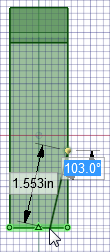
Die Esc-Taste drücken, um die Linienerstellung abzuschließen.
Es ist auch möglich, mit der rechten Maustaste zu klicken und Linie abschließen auszuwählen.
abschließen auszuwählen.
Material vom Halter entfernen.
vom Halter entfernen.
Zur Startansicht wechseln und P drücken, um das Werkzeug "Ziehen
wechseln und P drücken, um das Werkzeug "Ziehen " aufzurufen.
" aufzurufen.
Der 3D-Modus ist wieder aktiviert. Im Menü "Modus
ist wieder aktiviert. Im Menü "Modus " ist das Werkzeug "3D-Modus
" ist das Werkzeug "3D-Modus "
" ![]() aktiv.
aktiv.
In den dreieckigen Bereich klicken, der durch die Linie
klicken, der durch die Linie und die Kante
und die Kante des Halters gebildet wird.
des Halters gebildet wird.
Hinweis : Die ursprüngliche Oberfläche
: Die ursprüngliche Oberfläche wird durch die Linie
wird durch die Linie in zwei Oberflächen aufgespalten.
in zwei Oberflächen aufgespalten.
Nach unten ziehen, bis das gesamte Material entfernt wurde.
entfernt wurde.
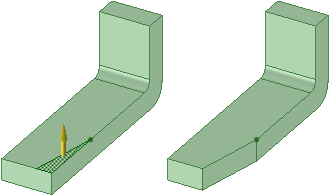
Hinweis : Bei einer Ziehbewegung geht das Werkzeug "Ziehen
: Bei einer Ziehbewegung geht das Werkzeug "Ziehen " davon aus, dass Material
" davon aus, dass Material entfernt werden soll, und der Cursor wird zu
entfernt werden soll, und der Cursor wird zu  . Diese Darstellung zeigt an, dass es sich um einen subtrahierenden Ziehvorgang handelt. Durch Ziehen
. Diese Darstellung zeigt an, dass es sich um einen subtrahierenden Ziehvorgang handelt. Durch Ziehen in entgegengesetzte Richtung wird Material
in entgegengesetzte Richtung wird Material hinzugefügt.
hinzugefügt.
Die Ergebnisse speichern.
| « Vorheriger Schritt | Nächster Schritt » |
© Copyright 2015 SpaceClaim Corporation. Alle Rechte vorbehalten.